Jak wypełnić formularz informacji o aplikacji w App Store
Zaktualizowano 4. października 2025 przez Jan Bunk

Wybierz swoją aplikację.
Kliknij „Informacje o aplikacji” w menu po lewej.
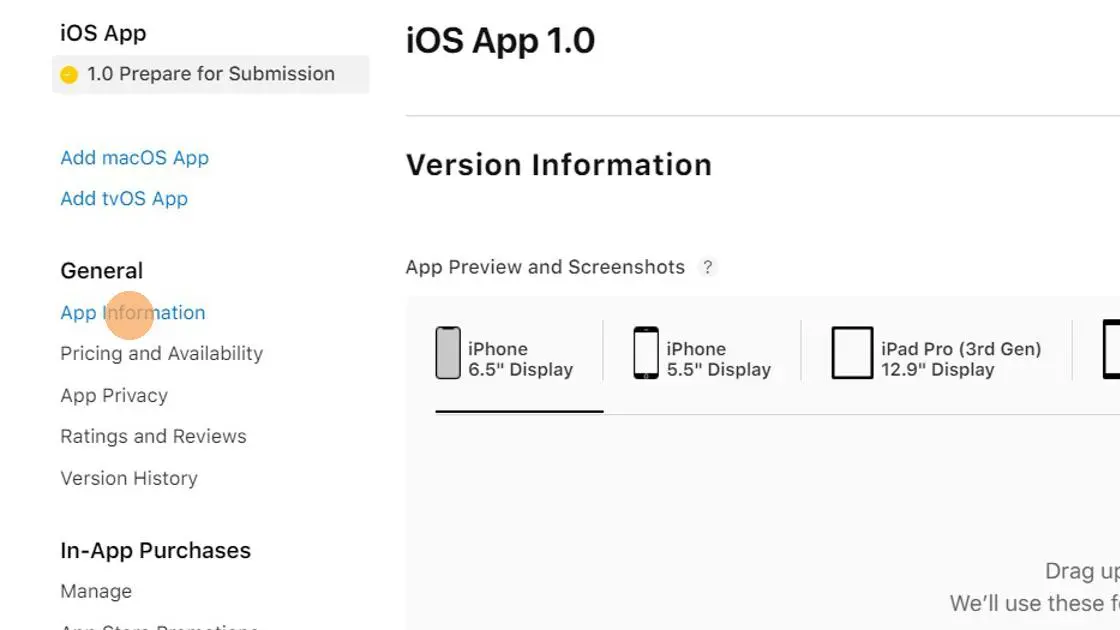
Jeśli chcesz, możesz wpisać podtytuł, który podsumowuje, do czego służy Twoja aplikacja. Zostanie on wyświetlony pod nazwą aplikacji w App Store.
Wybierz główną kategorię aplikacji, która najlepiej pasuje do Twojej aplikacji. Opcjonalnie możesz wpisać drugą kategorię, jeśli znajdziesz inną odpowiednią.
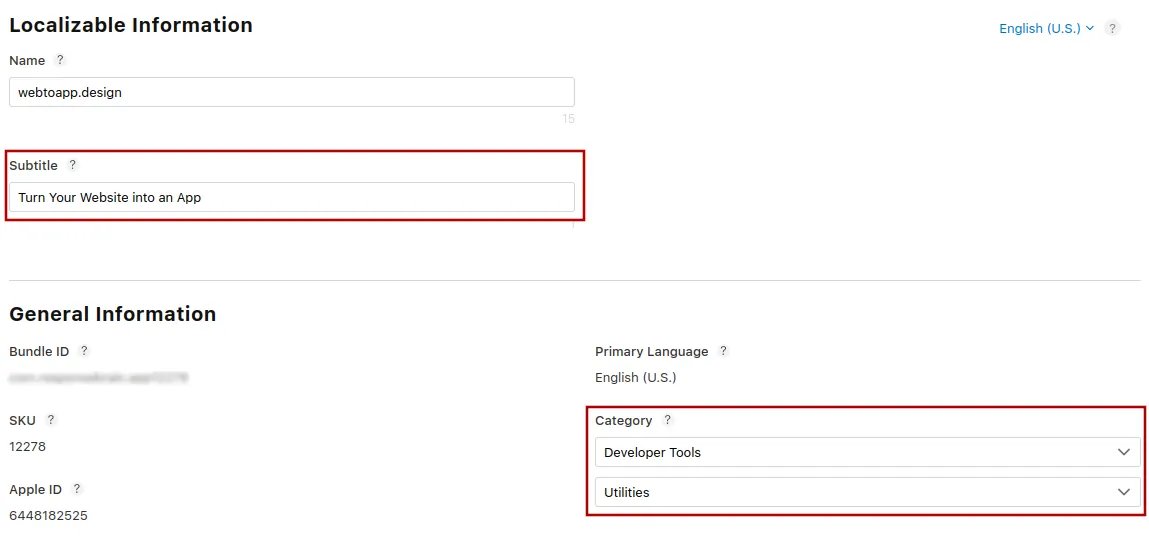
Następnie kliknij "Skonfiguruj informacje o prawach do treści".
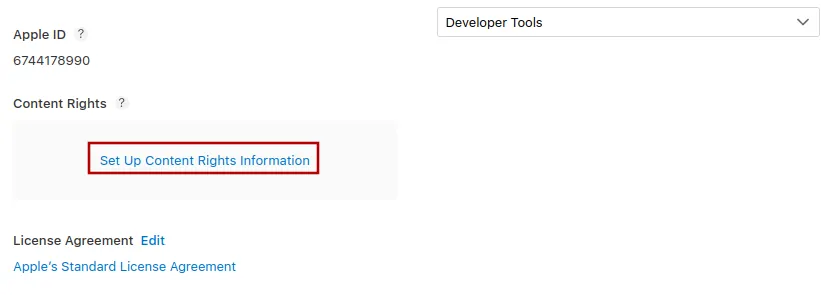
Większość aplikacji może wybrać "Nie, nie zawiera, nie wyświetla ani nie uzyskuje dostępu do treści stron trzecich". Jeśli Twoja aplikacja to np. serwis streamingowy (jak Netflix), który pokazuje licencjonowane filmy, możesz wybrać "Tak, zawiera, wyświetla lub uzyskuje dostęp do treści stron trzecich i mam do nich odpowiednie prawa". Następnie kliknij "Gotowe".
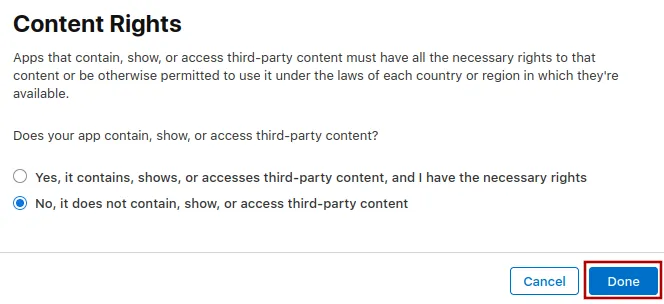
Nieco niżej na stronie kliknij "Set Up Age Ratings".
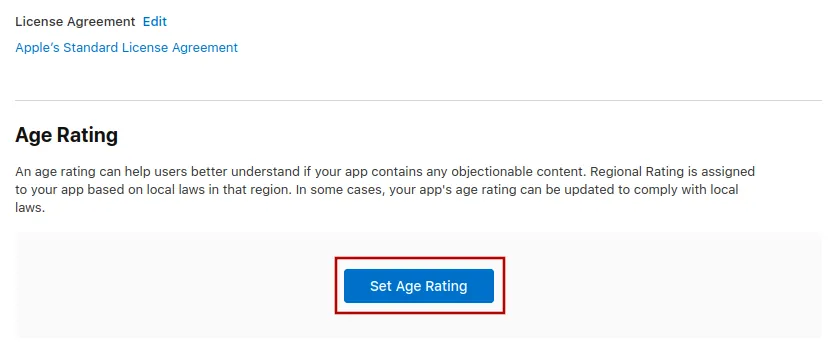
W oknie dialogowym, które się otworzy, dokładnie opisz, czy Twoja aplikacja zawiera jakiekolwiek treści istotne dla oceny wiekowej. Większość aplikacji może wybrać "Nie" przy wszystkich pytaniach. Dotyczy to także "Nieograniczonego dostępu do internetu", ponieważ Twoja aplikacja głównie wyświetla Twoją stronę internetową.
Po dokonaniu wyboru kliknij przycisk "Next" w prawym dolnym rogu.
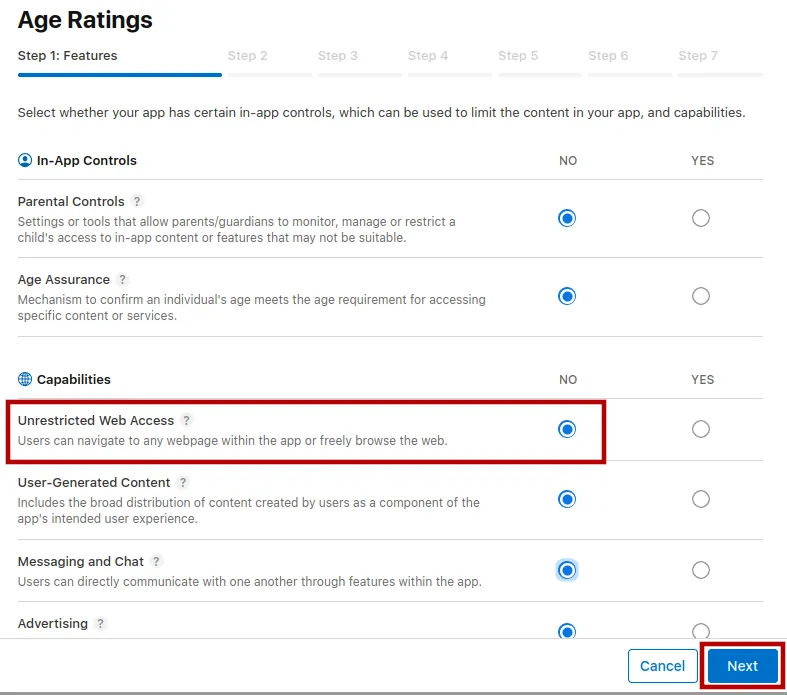
Jeśli nie jesteś pewien, jak odpowiedzieć na konkretne pytanie, możesz kliknąć znak zapytania, aby uzyskać więcej informacji.
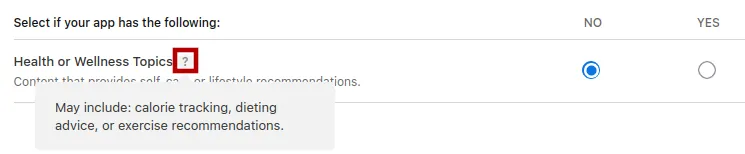
W ostatnim kroku wybierz "Not applicable" lub "Override to Higher Age Rating", w zależności od tego, co wolisz.
Nie zaznaczaj "Stworzona dla dzieci". Dzieci i nastolatki i tak będą mogły pobrać Twoją aplikację, o ile są powyżej minimalnego wieku.
Dlaczego nie powinieneś oznaczać swojej aplikacji jako przeznaczonej dla dzieci
Jedyną korzyścią z programu "Stworzona dla dzieci" jest to, że Twoja aplikacja pojawi się w tej kategorii. Jednak musisz spełnić bardzo rygorystyczne wytyczne:
- Twoja aplikacja/strona nie może wyświetlać reklam.
- Twoja aplikacja nie może używać żadnych narzędzi analitycznych. Czasami Apple błędnie rozpoznaje nawet nasze funkcje raportowania błędów (żebyśmy mogli naprawiać problemy z aplikacją) jako analitykę.
- Twoja aplikacja/strona nie może zawierać żadnych linków do zewnętrznych stron (np. do mediów społecznościowych lub innych treści, nad którymi nie masz pełnej kontroli).
- Twoja aplikacja/strona nie może wyświetlać dzieciom żadnych zachęt do zakupu, więc musisz dodać blokady rodzicielskie.
- Twoja aplikacja nie może prosić dzieci o żadne uprawnienia (np. powiadomienia push).
- Nigdy nie będziesz mógł usunąć swojej aplikacji z kategorii dla dzieci, będziesz musiał zawsze przestrzegać tych wytycznych.
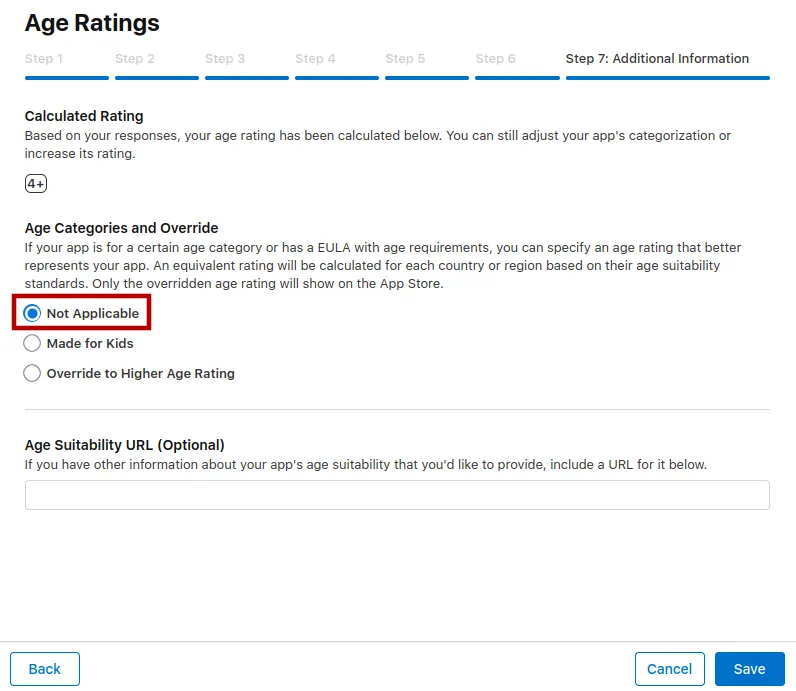
Kliknij "Gotowe", aby zamknąć okno dialogowe.
Możesz teraz kliknąć przycisk "Save" w prawym górnym rogu.
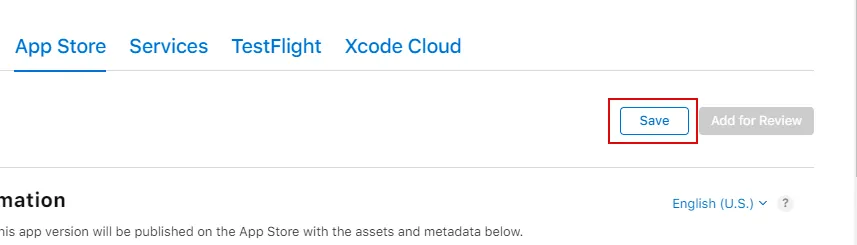
Powiązane artykuły

Jak ustawić cenę i dostępność aplikacji
W tym artykule omawiamy, jak ustawić cenę aplikacji w App Store i zdecydować, w jakich krajach będzie dostępna.

Testowanie aplikacji w środowisku stagingowym
Zobacz, jak użyć środowiska testowego swojej strony w aplikacji, by bezpiecznie testować nadchodzące zmiany lub funkcje specyficzne dla aplikacji. Są szybkie metody i zaawansowane opcje, jak oddzielne aplikacje testowe.

Automatycznie wysyłaj powiadomienia push do nieaktywnych użytkowników
W tym artykule wyjaśniamy, jak działa funkcja powiadomień o nieaktywności i jakie są dla niej optymalne ustawienia.

Jan Bunk
Jan, z wykształcenia informatyk, założył webtoapp.design i stworzył oprogramowanie zamieniające strony w aplikacje. Dzięki doświadczeniu i opiniom z setek opublikowanych aplikacji stara się pisać proste poradniki, które pomogą Ci we wszystkim, co związane z tworzeniem, publikacją i utrzymaniem aplikacji.